4 τρόποι μεταφοράς των επαφών από το iPhone στον υπολογιστή
Η μεταφορά επαφών από το iPhone στον υπολογιστή μπορεί να είναιεξοικειωμένοι με μερικούς από εσάς. Συνιστάται να μεταφέρετε επαφές στον υπολογιστή σας για να διατηρήσετε το αντίγραφο ασφαλείας έτσι ώστε να είναι χρήσιμο στο μέλλον. Εδώ θα σας δείξω 4 τρόπους για τη μεταφορά επαφών από το iPhone στον υπολογιστή, συμπεριλαμβανομένου του καλύτερου τρόπου που θα σας βοηθήσει να μετακινήσετε τις επαφές εύκολα.
- Γιατί προτείνουμε να μεταφέρετε τις επαφές από το iPhone στον υπολογιστή
- Πώς να μεταφέρετε τις επαφές από το iPhone στον υπολογιστή
![]()
Το κύριο πλεονέκτημα της μεταφοράς επαφών από το iPhoneστον υπολογιστή προορίζεται για δημιουργία αντιγράφων ασφαλείας. Υπάρχουν πιθανότητες να χάσετε τις επαφές σας, είτε με αφαίρεση ατυχημάτων, είτε με επαναφορά εργοστασιακών ρυθμίσεων είτε με άλλο τρόπο. Εάν το iPhone σας κλαπεί και δεν υπάρχει τρόπος να βγείτε από τις επαφές πίσω από αυτό το τηλέφωνο δεν έχετε αντίγραφα ασφαλείας. Ορισμένες άλλες πιθανές καταστάσεις περιλαμβάνουν την οθόνη iPhone έχει σπάσει ή να αλλάξει σε νέο τηλέφωνο.
Για το λόγο αυτό, μπορείτε πάντα να εισάγετε επαφές από το iPhone σας στο PC και να επαναφέρετε τα δεδομένα όποτε χρειάζεστε.
![]()
Υπάρχουν διάφοροι τρόποι μεταφοράς επαφών από το iPhone στον υπολογιστή, μεταξύ των οποίων τέσσερις τρόποι αναφέρονται παρακάτω.
Τρόπος 1: Μεταφορά επαφών iPhone με εργαλείο μεταφοράς τρίτου μέρους
Τώρα η μεταφορά επαφών από το iPhone στον υπολογιστή είναι έτσιπολύ πιο εύκολο από πριν. Όλες οι πιστώσεις πηγαίνουν στο εργαλείο μεταφοράς τρίτου μέρους το οποίο έχει διευκολύνει την αποστολή επαφών από μια συσκευή σε μια άλλη συσκευή. Το καλύτερο εργαλείο μεταφοράς τρίτων επαφών είναι το Tenorshare iCareFone. Δεν μεταφέρει μόνο τις επαφές από το iPhone στον υπολογιστή ή το αντίστροφο, αλλά προσφέρει και πολλά χαρακτηριστικά στους χρήστες του. Λίγες από αυτές παρατίθενται παρακάτω.
- Εύκολο στη χρήση με διαισθητικό περιβάλλον εργασίας
- Αφήστε τους χρήστες να προσθέσουν επαφές καθώς και να διαγράψουν επιλεγμένες και διπλές επαφές
- Μεταφέρετε τις επαφές χύμα ή επιλεκτικά
- Εξαγωγή επαφών σε διαφορετικές μορφές, όπως εφεδρικά αρχεία, excel αρχείο, αρχείο κειμένου, xml αρχείο
- Υποστηρίζει iPhone X, iPhone 8/8 Plus, iPhone 7/7 Plus, iPhone 6 / 6s και άλλα προηγούμενα μοντέλα
Βήματα για τη μετακίνηση επαφών χρησιμοποιώντας το Tenorshare iCareFone:
- 1. Κατεβάστε και εγκαταστήστε τον στον υπολογιστή σας. Συνδέστε το iPhone σας χρησιμοποιώντας καλώδιο USB και στη συνέχεια κάντε κλικ στο File Manager.
- 2. Κάντε κλικ στην επιλογή Επαφές που μπορείτε να βρείτε στην οθόνη.
- 3. Όλες οι επαφές του iPhone σας θα εμφανιστούν στην οθόνη, κάντε κλικ στο κουμπί Εξαγωγή όπου θα βρείτε τέσσερις επιλογές για την δημιουργία αντιγράφων επαφών.
- 4. Επιλέξτε οποιαδήποτε από τις επιλογές και μόλις κάνετε κλικ στην επιλογή αυτή οι επαφές σας θα αποθηκευτούν στον υπολογιστή σας.


Τρόπος 2: Δημιουργία εφεδρικών επαφών iPhone με το iTunes
Μπορείτε ακόμη να δημιουργήσετε αντίγραφα ασφαλείας επαφών από το iPhone στον υπολογιστήχρησιμοποιώντας το iTunes. Είναι η πιο συχνά χρησιμοποιούμενη μέθοδος σχετικά με τον τρόπο εξαγωγής επαφών από το iPhone στον υπολογιστή. Οι επαφές σας θα δημιουργούν αυτόματα αντίγραφα ασφαλείας από το iPhone στον υπολογιστή σας, εκτός αν έχετε απενεργοποιήσει τη λειτουργία.
Διαδικασία σχετικά με τον τρόπο λήψης επαφών από το iPhone στον υπολογιστή:
- 1. Ανοίξτε τον υπολογιστή σας και συνδέστε το iPhone με καλώδιο USB >> Εκκινήστε το iTunes.
- 2. Κάντε κλικ στο κουμπί Συσκευή και κάντε κλικ στο Περίληψη.
- 3. Επιλέξτε την επιλογή "Αυτός ο υπολογιστής" και κάντε κλικ στην επιλογή Δημιουργία αντιγράφων ασφαλείας τώρα.

Τη στιγμή που κάνετε κλικ στο κουμπί "Δημιουργία αντιγράφων ασφαλείας τώρα", όλαοι επαφές σας θα αρχίσουν να εισάγονται στον υπολογιστή. Σημειώστε ότι οι επαφές που υποστηρίζονται με αυτόν τον τρόπο δεν μπορούν να διαβαστούν απευθείας εκτός εάν διαθέτετε λογισμικό τρίτου κατασκευαστή εκσκαφέα iTunes.
Τρόπος 3: Εξαγωγή επαφών iPhone με iCloud
Το iCloud έχει διευκολύνει την εξαγωγή επαφών iPhone σε Η / Υ. Το μόνο που χρειάζεται να κάνετε είναι να αποθηκεύσετε τις επαφές σε σας iCloud και με λίγα λεπτά μπορείτε εύκολα να κατεβάσετε τις επαφές στον υπολογιστή σας.
Πώς να ενεργοποιήσετε τις επαφές εφεδρικής iCloud:
- 1. Ξεκλειδώστε το iPhone και μεταβείτε στις Ρυθμίσεις >> Κάντε κλικ στο [όνομα σας] και πατήστε στο iCloud.
- 2. Εναλλαγή στις Επαφές.
- 3. Τώρα ανοίξτε τον υπολογιστή σας και συνδεθείτε στο ww.iCloud.com.
- 4. Εισαγάγετε την ταυτότητα και τον κωδικό πρόσβασης της Apple >> Επιλέξτε Επαφές.
- 5. Κάντε κλικ στο εικονίδιο με το γρανάζι (Θα δείτε στην κάτω αριστερή πλευρά της οθόνης) >> Επιλέξτε Επιλογή όλων και κάντε κλικ στην επιλογή Εξαγωγή vCard.
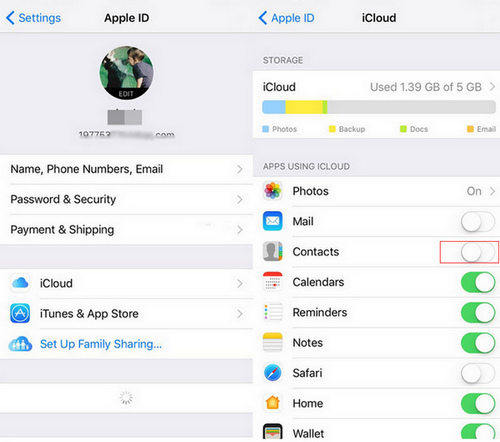
Πώς να εξάγετε αρχεία vCard:


Τρόπος 4: Κοινή χρήση επαφών iPhone με Email
Μπορείτε ακόμη και να μοιράζεστε επαφή από το iPhone στον υπολογιστήχρησιμοποιώντας το ηλεκτρονικό ταχυδρομείο. Αλλά τα πράγματα που μπορείτε να στείλετε μόνο μια επαφή σε μια στιγμή. Έτσι, εάν θέλετε να μοιραστείτε πολλές επαφές, πρέπει να επαναλάβετε την ίδια διαδικασία ξανά και ξανά.
Βήματα που δείχνουν τον τρόπο αποστολής επαφών iPhone στο PC μέσω ηλεκτρονικού ταχυδρομείου:
- 1. Ξεκλειδώστε το iPhone και μεταβείτε στις Επαφές >> Επιλέξτε την επαφή που θέλετε να στείλετε και πατήστε Κοινή χρήση επαφής.
- 2. Τώρα επιλέξτε Αλληλογραφία.
- 3. Οι επαφές σας θα επισυναφθούν ως μορφή .vcf σε email. Καταχωρίστε τη διεύθυνσή σας για να λάβετε τις επαφές σε υπολογιστή.
- 4. Ανοίξτε τελικά το email στον υπολογιστή σας >> Κατεβάστε την επαφή.



Έτσι, οι παραπάνω είναι οι 4 τρόποι μεταφοράςεπαφές από το iPhone στον υπολογιστή. Όπως είπα παραπάνω, εάν θέλετε να μεταφέρετε εύκολα τις επαφές σας με μεγαλύτερη ευελιξία όσον αφορά τις επαφές, τότε καλύτερα να χρησιμοποιήσετε το Tenorshare iCareFone. Σας βοηθά σε κάθε πτυχή της μεταφοράς επαφών με πολλά πλεονεκτήματα. Ενημερώστε μας τι σκέφτεστε για αυτές τις μεθόδους στην ενότητα σχολίων.









